รวมถ้าระหว่างสองค่าใน Excel
ในการทำงานประจำวันของคุณ อาจเป็นเรื่องปกติที่คุณจะคำนวณคะแนนรวมหรือยอดรวมสำหรับช่วงหนึ่งๆ ในการแก้ปัญหานี้ คุณสามารถใช้ฟังก์ชัน SUMIFS ใน Excel ได้ ฟังก์ชัน SUMIFS ใช้เพื่อสรุปเซลล์เฉพาะตามเกณฑ์หลายเกณฑ์ บทช่วยสอนนี้จะสาธิตวิธีใช้ฟังก์ชัน SUMIFS เพื่อรวมข้อมูลระหว่างตัวเลขสองตัว
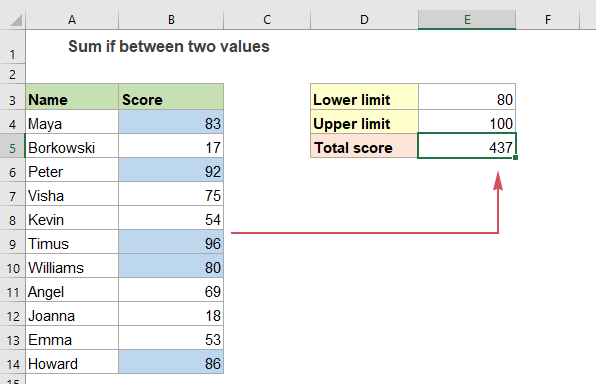
รวมถ้าระหว่างสองค่าด้วยฟังก์ชัน SUMIFS
สมมติว่า คุณมีรายการคะแนนของนักเรียนดังที่แสดงในภาพหน้าจอด้านบน ตอนนี้ คุณต้องรวมคะแนนที่อยู่ระหว่าง 80 ถึง 100 (รวม 80 และ 100)
ในการรับค่ารวมระหว่างตัวเลขสองตัวที่กำหนด ฟังก์ชัน SUMIFS สามารถช่วยคุณได้ ไวยากรณ์ทั่วไปคือ:
- sum_range: ช่วงที่มีค่าที่คุณต้องการรวม
- criteria_range: ช่วงของเซลล์ที่ตรงกับเกณฑ์
- criteria1: เงื่อนไขแรกสำหรับการรวมค่า; (ในกรณีนี้ เกณฑ์1 คือ “>=80”)
- criteria2: เงื่อนไขที่สองสำหรับการรวมค่า (ในกรณีนี้ เกณฑ์2 คือ “<=100”)
ปลาย: โดยใช้ฟังก์ชัน SUMIFS เราสามารถใช้ตัวดำเนินการเชิงตรรกะได้หลากหลาย เช่น “=”, “>”, “>=”, “<”, “<=” เป็นต้น
โปรดใช้สูตรใดสูตรหนึ่งด้านล่าง แล้วกด เข้าสู่ กุญแจสำคัญในการรับผลลัพธ์:
=SUMIFS(B2:B12,B2:B12,">="&E1,B2:B12,"<="&E2) (Use cell references)
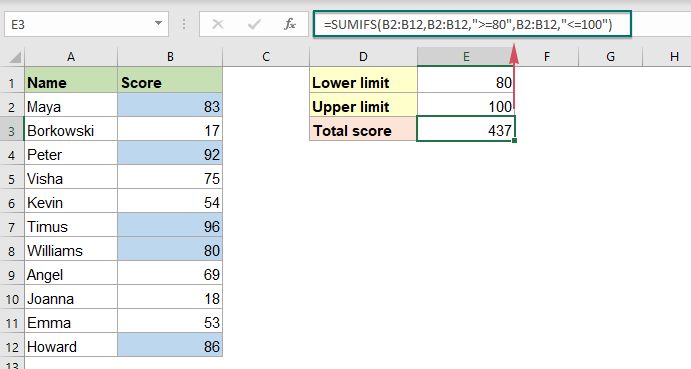
ฟังก์ชันสัมพัทธ์ที่ใช้:
- SUMIFS:
- ฟังก์ชัน SUMIFS ใน Excel สามารถช่วยในการรวมค่าของเซลล์ตามเกณฑ์หลายเกณฑ์
บทความเพิ่มเติม:
- รวมถ้าเซลล์มีข้อความเฉพาะในอีกคอลัมน์หนึ่ง
- บทช่วยสอนนี้จะแสดงวิธีรวมค่าหากเซลล์มีข้อความเฉพาะหรือบางส่วนในคอลัมน์อื่น ใช้ช่วงข้อมูลด้านล่างเป็นตัวอย่าง เพื่อรับจำนวนรวมของผลิตภัณฑ์ที่มีข้อความ "เสื้อยืด" ทั้งฟังก์ชัน SUMIF และฟังก์ชัน SUMPRODUCT สามารถจัดการกับงานนี้ใน Excel
- ผลรวมถ้าขึ้นต้นด้วยหรือลงท้ายด้วยข้อความหรืออักขระเฉพาะ
- ในการรวมค่าถ้าเซลล์ที่เกี่ยวข้องขึ้นต้นด้วยหรือลงท้ายด้วยค่าที่ระบุ คุณสามารถใช้ฟังก์ชัน SUMIF ร่วมกับสัญลักษณ์แทน (*) เพื่อดึงออกมาได้ บทความนี้จะแนะนำวิธีการใช้สูตรอย่างละเอียด
- รวมค่าที่เล็กที่สุดหรือต่ำสุด N ตามเกณฑ์
- ในบทช่วยสอนก่อนหน้านี้ เราได้พูดถึงวิธีการรวมค่า n ที่น้อยที่สุดในช่วงข้อมูล ในบทความนี้ เราจะดำเนินการขั้นสูงเพิ่มเติม เพื่อรวมค่า n ที่ต่ำที่สุดตามเกณฑ์อย่างน้อยหนึ่งข้อใน Excel
เครื่องมือเพิ่มประสิทธิภาพการทำงานในสำนักงานที่ดีที่สุด
Kutools สำหรับ Excel - ช่วยให้คุณโดดเด่นจากฝูงชน
Kutools สำหรับ Excel มีคุณสมบัติมากกว่า 300 รายการ รับรองว่าสิ่งที่คุณต้องการเพียงแค่คลิกเดียว...

แท็บ Office - เปิดใช้งานการอ่านแบบแท็บและการแก้ไขใน Microsoft Office (รวม Excel)
- หนึ่งวินาทีเพื่อสลับไปมาระหว่างเอกสารที่เปิดอยู่มากมาย!
- ลดการคลิกเมาส์หลายร้อยครั้งสำหรับคุณทุกวันบอกลามือเมาส์
- เพิ่มประสิทธิภาพการทำงานของคุณได้ถึง 50% เมื่อดูและแก้ไขเอกสารหลายฉบับ
- นำแท็บที่มีประสิทธิภาพมาสู่ Office (รวมถึง Excel) เช่นเดียวกับ Chrome, Edge และ Firefox
